亲爱的电脑游戏迷们,是不是最近你的电脑游戏突然“罢工”了?别急,让我这个电脑小能手来帮你一探究竟,找出那些让游戏“进不去”的神秘原因,让你重新找回游戏的乐趣!
一、游戏文件“失踪”了?
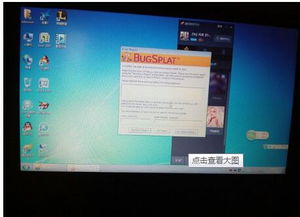
你知道吗,有时候游戏进不去,竟然是因为游戏文件“失踪”了!这可不是闹着玩的哦。解决办法很简单,先检查一下你的游戏安装路径,是不是有乱七八糟的中文符号?赶紧改掉它,把游戏安装在一个干净整洁的地方。还有,别随意删除或移动游戏文件,否则游戏可就真的“罢工”了。
二、电脑配置“不给力”?
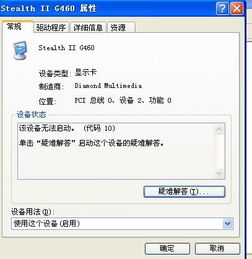
电脑配置低,游戏运行卡顿,甚至进不去,这可是很多玩家的痛点。别担心,我来教你一招。先去游戏官网看看游戏对电脑配置的要求,看看你的电脑是不是达标了。如果配置不够,那就得考虑升级了。不过,别急,有些游戏提供了免限制补丁,让你轻松玩起来。
三、系统兼容性问题,你中招了吗?
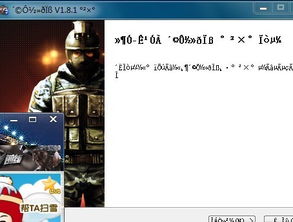
有时候,游戏进不去,竟然是因为系统和游戏不兼容!这可真是让人头疼。解决办法就是,去网上搜一搜,看看有没有针对你电脑系统的兼容性补丁。如果实在找不到,那就只能升级操作系统了。
四、显卡驱动“落后”了?
显卡驱动是电脑游戏运行的关键,如果驱动版本过低,游戏自然就进不去。解决办法很简单,去显卡制造商的官网下载最新驱动程序,安装上即可。不过,别盲目追求最新版本,有时候旧版本驱动程序更稳定哦。
五、杀毒软件“误杀”了游戏文件?
杀毒软件可是电脑的保护神,但有时候它也会误杀一些重要文件。如果你的游戏突然进不去,不妨检查一下杀毒软件的设置,看看有没有误杀游戏文件。如果有的话,赶紧添加信任(白名单)。
六、网络问题,你注意了吗?
网络问题也是导致游戏进不去的常见原因。如果你的游戏是外服游戏,那么网络延迟和掉线问题就更加明显了。解决办法就是使用网络加速器,比如迅游、火星等,它们可以帮助你优化网络,降低延迟,让你畅快游戏。
七、重启电脑,给电脑来个“深呼吸”
有时候,电脑就像个闹脾气的小孩,用久了也会累。所以,当游戏进不去的时候,不妨给你的电脑来个“深呼吸”,也就是重启一下。这招虽然简单粗暴,但效果奇佳,就像给电脑喝了一杯咖啡,精神立马就回来了。
八、验证游戏文件完整性,让游戏“焕发生机”
如果你的游戏突然进不去,不妨打开Steam(或者其他游戏平台),找到你的游戏,右键点击选择“属性”,再点“本地文件”,最后选“验证游戏文件的完整性”。这个过程就像是请了个侦探,帮你检查游戏里有没有坏掉的部分,如果有,侦探会自动修复,让你的游戏重新焕发生机。
九、降低游戏图形设置,让电脑“轻松”运行
如果你的电脑配置较低,游戏图形设置又很高,那么游戏进不去的可能性就更大了。解决办法就是降低游戏图形设置,比如分辨率、特效等,让电脑“轻松”运行。
十、检查错误日志,找出问题根源
如果你的游戏进不去,不妨查看一下错误日志或系统日志,了解闪退原因。这样,你就可以针对性地解决问题,让游戏重新焕发生机。
十一、重新安装游戏,让游戏“重获新生”
如果以上方法都无效,那么只能选择重新安装游戏了。在重装之前,别忘了把游戏的存档复制出来,这样重装之后还可以接着玩。
亲爱的电脑游戏迷们,以上就是让你重新找回游戏乐趣的秘诀。希望你能从中找到解决问题的方法,让游戏再次陪伴你度过美好的时光!
